Oglas
Moglo bi vas iznenaditi da je Samsung neprestano sebi dao ime na tržištu smartwatch-a. Njegova linija Galaxy pametnih satova podržava i Android i iPhone, pouzdani su i ispunjeni do vrha urednim hardverskim i softverskim značajkama.
Međutim, ako imate jedan od ovih Galaxy satova, postoji vjerojatnost da uređaj nećete koristiti u potpunosti. Ispod ove površine ovi nosači gomilaju manje poznate sposobnosti. Evo najboljih savjeta i trikova kako da najbolje iskoristite svoj Samsung Galaxy smartwatch.
1. Prilagodite lica
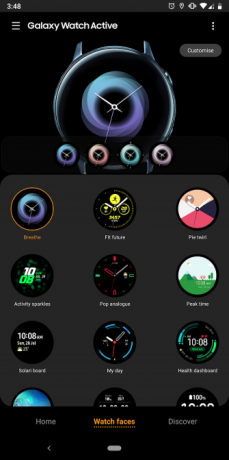
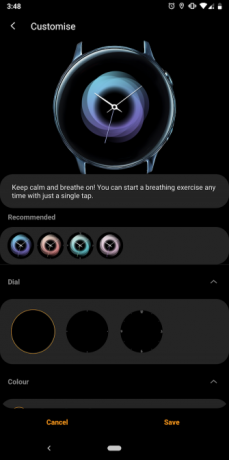
Samsungova prodavaonica Galaxy sadrži mnoštvo lica satova koje možete isprobati. Ali možda želite da određeni element bude u drugoj boji ili možda želite zamijeniti widget za kompliciranje.
Srećom možete prilagoditi lica sata (ovisno o programeru). Na primjer, možete djelomično izmijeniti većinu unaprijed učitanih lica Samsung sata. Oni vam omogućuju izmjenu dizajna, boja fonta i drugo. Ako vam se ne sviđa nijedan od predinstaliranih, pogledali smo sjajna lica satova Samsung Gear
8 Samsung Gear Watch lica koja će transformirati vaš satOva sjajna lica satova Samsung Gear pružit će vam svjež i jedinstven izgled za vaš pametni sat. Čitaj više prije.Prilagodba gumb, ako je dostupan, pojavit će se na vrhu Pogledajte karticu Lica na aplikaciji Galaxy Wearable. Obavezno instalirajte kako biste iskoristili sve prednosti ovih savjeta.
Preuzimanje datoteka: Galaxy Nosiv za Android | iOS (Besplatno)
2. Preuredite widgete, brze postavke i aplikacije
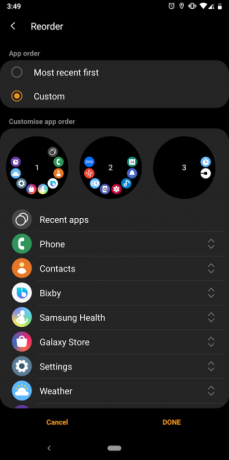
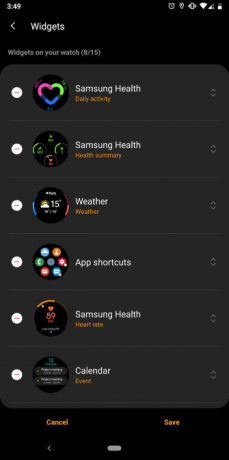
Kretanje po skučenom dodirnom ekranu pametnog sata može biti dosadno. Ali još uvijek možete malo ubrzati svoje uobičajene interakcije preuređivanjem widgeta, brzih postavki i aplikacija.
U pratećoj aplikaciji možete organizirati te elemente za brzi pristup uslugama kojima najviše pristupate. Da biste uredili narudžbu ladice aplikacije, otvorite Galaxy Wearable aplikaciju i krenite na Aplikacije> Izbornik> Promjena redoslijeda.
Ovdje možete gledati da automatski upotrebljava najčešće korištene aplikacije prema vrhu popisa, ili ručno mijenjati narudžbu držeći određenu aplikaciju i povlačeći je.
Da biste isto učinili za widgete, otvorite Widgeti ploča u aplikaciji Galaxy Wearable. Možete i personalizirati narudžbu brzih postavki iz Napredna > Uređivanje brzih postavki.
3. Napravite snimke zaslona
Jeste li znali da možete snimiti snimke zaslona svog pametnog sata? To može biti korisno, posebno za potrebe rješavanja problema gdje biste trebali trebati podijeliti poruku o pogrešci s timom za podršku.
Da biste snimili snimku zaslona na svom pametnom satu Samsung Galaxy, prevucite prstom s lijeve na desni rub dok držite pritisnut gumb za dom. Ako ste uspješno izveli ovu gestu, vidjet ćete animaciju snimljenog zaslona kako napušta zaslon.
Snimke zaslona neće se izravno prenijeti na vaš telefon. Umjesto toga, pohranjuju se u lokalnu pohranu sata dok ih ručno ne prebacite.
Da biste to učinili, idite na sat Galerija app. Dodirnite snimku zaslona i pritisnite gumb izbornik s tri točke. Sada odaberite Pošaljite na telefon a na vaš telefon dobit ćete obavijest nakon završetka prijenosa.
4. Prilagodite prečac dvostrukim prečacima na gumbu kuće
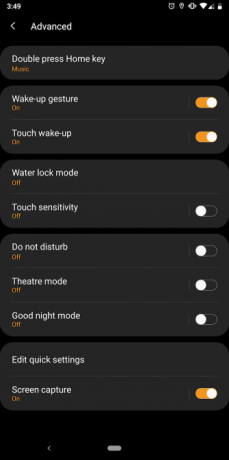
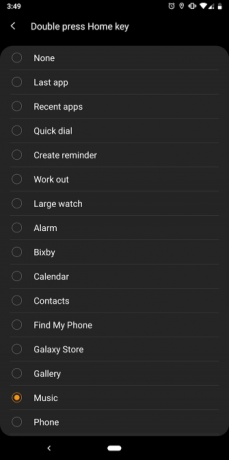
Druga metoda za trenutno pokretanje vaše omiljene aplikacije pametni sat upotreba je prečaca dvostrukog pritiska na gumb kuće. Možete ga dodijeliti bilo kojoj aplikaciji na satu, kao i ključnim radnjama poput skoka do posljednje aplikacije koju ste koristili, stvaranja podsjetnika i pregledavanja nedavnih aplikacija.
Postavka je unutar aplikacije Galaxy Wearable na Napredna > Dvaput pritisnite tipku Početna.
5. Izmijenite pozadinu gledanja sistemske široke širine
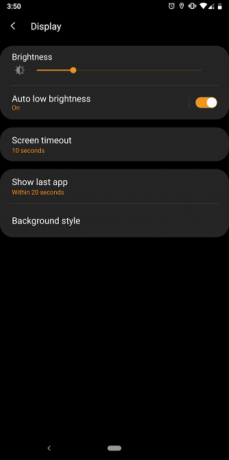

Samsungovi pametni satovi podrazumijevaju tamnu pozadinu koja je široka za sustav. Ali ne morate to izmiriti ako vam se ne sviđa. Možete jednostavno postaviti neku drugu od aplikacije popratne. Postavke pozadine pronaći ćete ispod Prikaz > Pozadinski stil.
Međutim, u vrijeme pisanja sat ne dopušta prilagođene slike. Možete odabrati samo nekoliko preklopljenih gradijenata.
6. Dodajte izvanmrežne zapise i slike
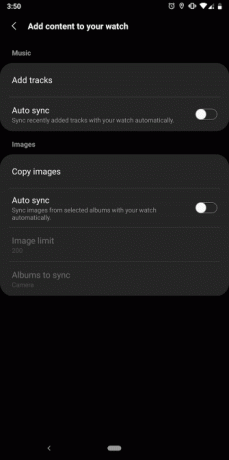
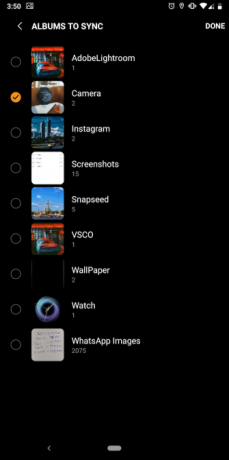
Kao i vaš telefon, i vaš Samsung Galaxy smartwatch ima lokalnu pohranu. To možete iskoristiti dodavanjem glazbe i slika na sat kako biste gledali izvan mreže. To vam omogućuje, primjerice, da trčite bez telefona i slušate glazbu putem bežičnih slušalica, upravo na vašem pametnom satu.
Da biste dodali sadržaj na svoj sat, prvo otvorite aplikaciju Galaxy Wearable. slavina Dodajte sadržaj u svoj sat i udari Dodavanje zapisa ili Kopirajte slike. Možete čak i uključiti Automatska sinkronizacija kako biste uvijek čuvali svoj sat u sinkronizaciji s podacima vašeg telefona.
7. Tijekom plivanja izbjegavajte slučajno klizanje i dodirivanje
Samsungovi najnoviji pametni satovi mogu pratiti vaše plivanje, kao i pozivati ili slati tekstualne kontakte. Kao što zamislite, vjerojatno ne želite kombinirati te dvije značajke.
Da biste izbjegli slučajno pozivanje nekoga ili obavljanje bilo kakvih drugih neželjenih radnji tijekom plivanja, trebali biste uključiti Voda za zaključavanje način. U osnovi stavlja sat u zaključavanje i sprječava bilo kakve slučajne dodire kada ste u vodi.
Omogućite način rada za zaključavanje vode dodirom na ikona kapljica u brzim postavkama.
8. Daljinski se povežite sa svojim satom
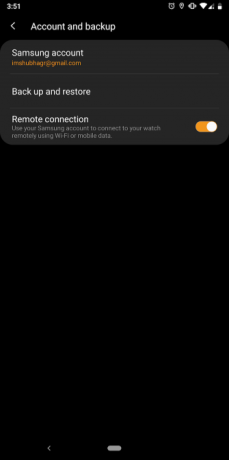
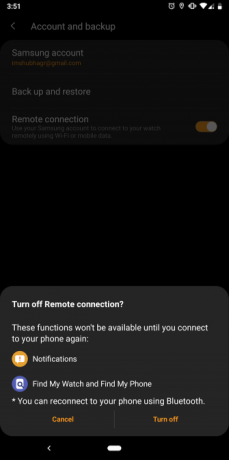
Prisutnost LTE i / ili Wi-Fija omogućuje vam da se pametni sat Samsung udaljeno poveže s vašim telefonom. Dakle, ne moraju vam uređaji uvijek biti povezani s Bluetoothom. Udaljene veze omogućuju vam i pronalazak sata, čak i ako je izvan dometa vašeg telefona.
Da biste omogućili ovu funkciju, idite na Račun i sigurnosna kopija > Daljinska veza.
9. Konfigurirajte SOS
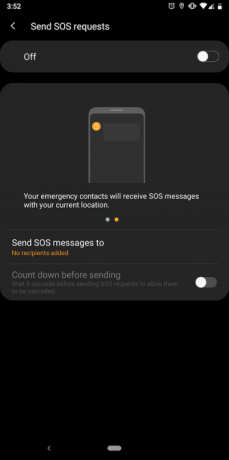
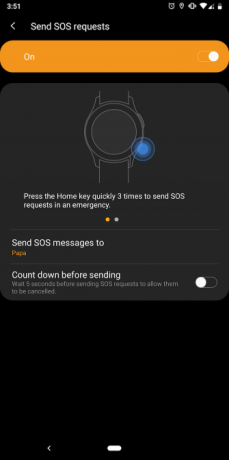
Vaš Samsung pametni sat može slati SOS zahtjeve u slučaju nužde. Međutim, ova značajka nije omogućena prema zadanim postavkama Da biste ga konfigurirali, idite na Pošaljite SOS zahtjeve u aplikaciji Galaxy Wearable. Uključite prvu opciju i dodajte osobe s kojima želite kontaktirati kada brzo tri puta brzo pritisnete gumb za dom.
Kad izvršite ovu kombinaciju, sat će vam poslati tekst za kontakte u hitnim slučajevima s vašim koordinatama. Pored toga, možete omogućiti odbrojavanje kako biste bili sigurni da ne šalje SOS zahtjeve greškom.
10. Prestanite primati dvaput zbog iste obavijesti
Kad god primite obavijest, i vaš će se sat i telefon oglasiti. Možete promijeniti ovo ponašanje i zaustaviti duplicirane pingove.
Aplikacija Galaxy Wearable može zanemariti telefon dok imate sat. Postavka je dostupna ispod Obavijesti na pratećoj aplikaciji.
11. Očistite pohranu i memoriju svog sata
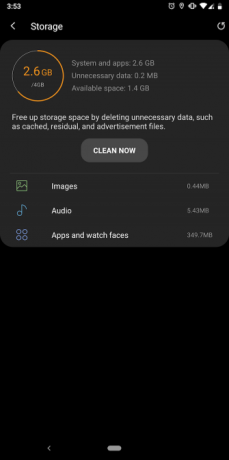
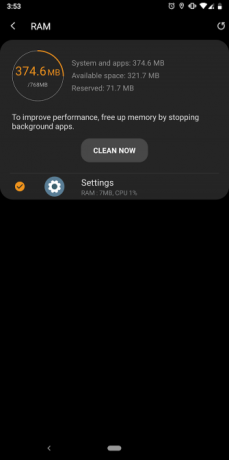
Tijekom duže uporabe, sat predmemoriranja može se skupiti na satu, začepljujući njegovu pohranu. Možda ćete imati i malo memorije ako se pokreće puno aplikacija. Srećom, možete ih bez napora očistiti iz prateće aplikacije.
Sve što trebate učiniti je dodirnuti spremnik ili memorijski prsten na početnom zaslonu aplikacije, a zatim pritisnite Očistite sada dugme.
12. Isprobajte režima za laku noć, kazalište i samo za gledanje
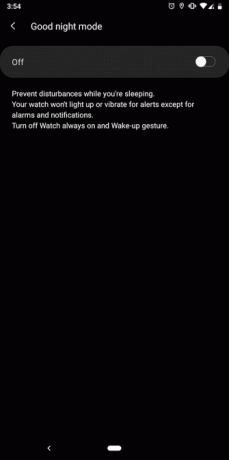
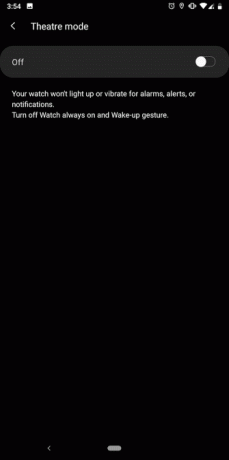
Samsung na svoj pametni sat uključuje nekoliko praktičnih načina rada, za situacije poput boravka u kinu ili spavanja. Osim uobičajenog načina Ne uznemiravaj, trebate pokušati još tri tiha profila -Laku noć, Kazalište, i Gledajte-Samo.
U Kazališni način, vaš sat neće se upaliti, vibrirati ili zvoniti kad dođe novo upozorenje. Laku noć uglavnom je identičan, s jednom iznimkom. Prigušuje sve osim alarma.
Napokon Gledajte-Samo način rada kada je baterija vašeg pametnog sata dostigla kritično nisku razinu. Isključuje sve senzore vašeg sata i prikazuje samo vrijeme. Samsung tvrdi da način rada samo za gledanje može odgurnuti vaš pametni sat da traje dodatna dva ili tri dana.
Opcije načina rada za laku noć i kazalište naći ćete u odjeljku brze postavke. Da biste omogućili profil samo za gledanje, dodirnite ikonu Ikona baterije u brzim se postavkama pomaknite prema dolje i aktivirajte Način samo za gledanje.
13. Aplikacije za bočno učitavanje na vašem Smartwatchu
Čak i svježiji, Samsung vam omogućuje dodavanje lica i aplikacija na satu pametnog sata Galaxy. Prije toga, međutim, morate uključiti opciju u postavkama.
Otvorite aplikaciju Galaxy Wearable i ispod Napredna, naići ćete na Instalirajte nepoznate aplikacije postavka. Budite oprezni pri instaliranju aplikacija iz drugih izvora.
Pretvorite sat s jedinstvenim licima
Ovi savjeti i trikovi pomoći će vam da svoj pametni sat Samsung Galaxy iskoristite na način na koji vjerojatno niste ranije.
Na pametnom satu možete učiniti puno više istražujući njegovu trgovinu aplikacija. Za početak, pogledajte ove Samsung Gear aplikacije zbog kojih ćete se osjećati kao tajni agent 11 najboljih Samsung Galaxy Watch aplikacija (Ranije Samsung Gear)Evo najboljih aplikacija Samsung Galaxy Watch kako biste se osjećali kao tajni agent i dobili više iz vašeg sata. Čitaj više . A ako tražite novi telefon, uzmite u obzir Galaxy Z Flip sklopivi telefon ili onaj iz Samsung Galaxy S20 serija Sve što biste trebali znati o Samsung Galaxy S20 SeriesSam Samsung raspon vodećih pametnih telefona 2020. Evo što trebate znati o uređajima Samsung Galaxy S20. Čitaj više .
S obzirom na Ahmedabad, Indija, Shubham je slobodni novinar. Kad ne piše o trendovima u svijetu tehnologije, naći ćete ga ili istraživati novi grad svojom kamerom ili igrati najnoviju igru na PlayStationu.

